|
Wir fangen die Lektion an
Steampunk-62
- Materialeigenschaften: Setze die Vordergrundfarbe auf Farbnummer 1 -Setze die Hintergrundfarbe auf Farbnummer 2

1. Öffne das Bild
‘’Steampunk-62’’ – Hintergrundebene umwandeln=Raster 1
2. Effekte - Plugins - Filters in Unlimited 2.0 – Toadies - Blast 'em!...
112/ 211
3. Ebenen- Duplizieren
4. Effekte - Plugins - Filters in Unlimited 2.0 - Graphic Plus –
Cross Shadow mit diesen Einstellungen
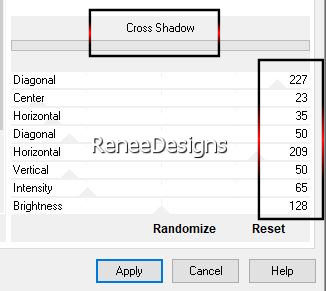
5. Effekte - Plugins - Filters in Unlimited 2.0 - [AFS IMPORT] –
MAELSTRO mit diesen Einstellungen
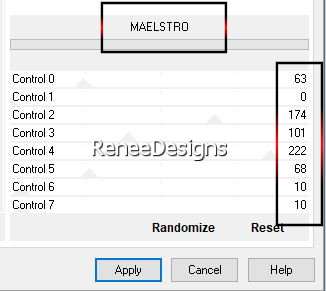
6. Effekte – Plugins – Simple – Top left Mirror
7. Effekte - Plugins - Filters in Unlimited 2.0 - Filter Factory
Gallery B - Button Deluxe... mit der Standardeinstellung
8. Auswahl- Auswahl laden/speichern - Auswahl laden aus Datei und wähle Auswahl: ‘’Steampunk-62-1’’
9. Auswahl-In Ebene umwandeln
- Aktiviere die Kopie von Raster 1 in der Ebenenpalette


- Aktiviere die oberste Ebene in der Ebenenpalette (Umgewandelte Auswahl)
10. Bild - Größe ändern-Verkleinern mit 70%- Größer aller Ebene anpassen nicht aktiviert
11. Effekte – Plugins – Mura’s Meister – Perspective Tiling mit diesen Einstellungen
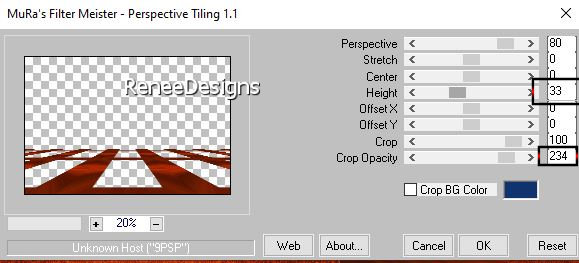
12. Effekte - 3D- Effekte - Schlagschatten mit diesen Einstellungen: 10/-10/60/45
Farbe schwarz
13. Ebenen-Anordnen- Nach unten verschieben
- Aktiviere Raster 1 in der Ebenenpalette
14. Auswahl- Auswahl laden/speichern - Auswahl laden aus Datei und wähle Auswahl: ‘’Steampunk-62-2’’
15. Ebenen-Neue Rasterebene (Raster 2)
16. Öffne die Tube ‘’ Renee-STP-62-Image1’’ - Bearbeiten- Kopieren - Aktivieren Sie ihr Bild-Bearbeiten-In eine Auswahl einfügen

- Aktiviere die Kopie von Raster 1 in der Ebenenpalette
17. Effekte - Plugins - Filters in Unlimited 2.0 – Factory Gallery N ou
B – Circulator mit diesen Einstellungen
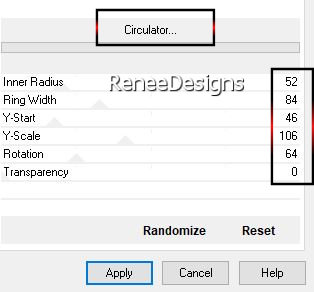
18. Bild - Größe ändern-Verkleinern mit 70%- Größer aller Ebene anpassen nicht aktiviert
19. Ebenen- Duplizieren
20. Bild - Spiegeln - Vertikal Spiegeln ( Bild - Umdrehen in älteren PSP Versionen)
21. Ebenen- Zusammenführen- Nach unten zusammenfassen
22. Ebenen-Eigenschaften: Stelle den Mischmodus der Ebene auf Aufhellen
23. Objekte-Ausrichten-Oben
24. Öffne die Tube ‘’ Renee-STP-62-Image2.’’ Bearbeiten- Kopieren - Aktivieren Sie ihr Bild-Bearbeiten -Als neue Ebene einfügen
25. Drücke das K auf der Tastatur (Auswählen) mit diesen Einstellungen
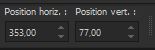 353 / 77
353 / 77
- Drücke das M auf der Tastatur zum deaktivieren
26. Effekte - 3D- Effekte - Schlagschatten mit diesen Einstellungen: 1/2/75/32 Farbe schwarz
27. Ebenen-Neue Rasterebene
28. Auswahl – Alle Auswählen
29. Öffne die Tube ‘’ Renee-STP-62-Image3’’ - Bearbeiten- Kopieren - Aktivieren Sie ihr Bild-Bearbeiten-In eine Auswahl einfügen

30. Effekte – Plugins - L & K's – Pia - Setze die Einstellung auf 54
31. Bild-Nach rechts drehen
32. Effekte – Plugins - L & K's – Pia- Setze die Einstellung auf 54
33. Bild-Nach links drehen
34. Effekte – Plugins - L & K's – Marya mit diesen Einstellungen: 0/149/76/4
35. Effekte – Plugins – Transparency – Éliminate Black
36. Effekte – Reflexionseffekte-Spiegelrotation mit diesen Einstellungen
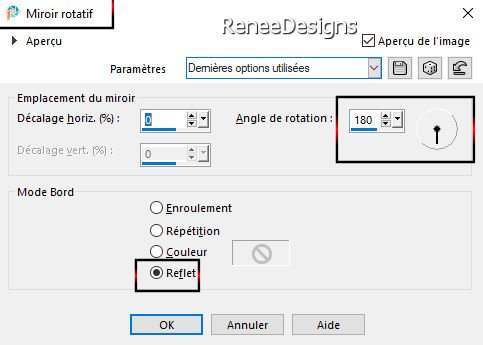
37. Effekte - Plugins - Filters in Unlimited 2.0 - Sapphire Filters 01
- SapphirePlugin_0096...mit der Standardeinstellung
38. Effekte – Plugins – Mura’s Meister – Perspective Tiling mit diesen Einstellungen
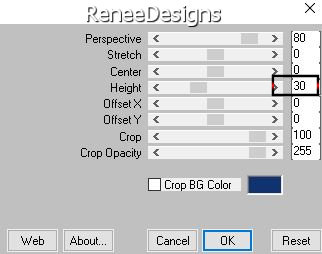
39. Effekte – Geometrieeffekte -Konkav-Konvex mit diesen Einstellungen
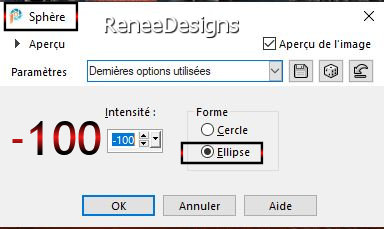
40.Öffne die Tube ‘’ Renee-STP-62-Image4’’ - Bearbeiten- Kopieren - Aktivieren Sie ihr Bild-Bearbeiten -Als neue Ebene einfügen
- Platzieren sie die Tube rechts unten (Schaue auf das gesamt Bild)
41. Effekte – Plugins – FM TileTools – Saturation Emboss mit der Standardeinstellung
41. Ebenen-Neue Rasterebene
42. Auswahl- Auswahl laden/speichern - Auswahl laden aus Datei und wähle Auswahl: ‘’Steampunk-62-3’’
- Eigenschaften Vordergrund-Setze die Vordergrundfarbe auf Farbnummer 3
43. Aktiviere Farbverlaufswerkzeug
 –
Deckfähigkeit auf 50% -
Füllen sie die Auswahl mit der Vordergrundfarbe 3 –
Deckfähigkeit auf 50% -
Füllen sie die Auswahl mit der Vordergrundfarbe 3

44.
Effekte - Plugins - Filters Unlimited 2.0 -
It@lian Editors
Effect - Effetto Fantasma 41/41
45. Ebenen-Duplizieren
46. Effekte - Plugins – AAA Frame – Foto Frame mit diesen Einstellungen
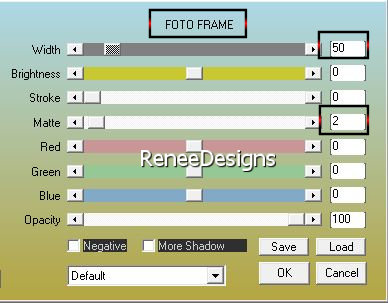
47. Effekte – Plugins – Simple – 4 Way Average
48. Ebenen-Eigenschaften: Stelle den Mischmodus der Ebene auf Hartes Licht
49. Effekte – Kanteneffekte-Nachzeichnen
50. Ebenen-Neue Rasterebene
51. Setze die Vordergrondfarbe auf Farbnummer 1
Aktiviere Farbverlaufswerkzeug
 –
Deckfähigkeit auf 50% –Fülle die Ebene mit der Vordergrundfarbe 1 –
Deckfähigkeit auf 50% –Fülle die Ebene mit der Vordergrundfarbe 1
52. Ebenen - Neue Maskenebene - Aus Bild und wähle Maske: ‘’
Narah_Mask_0980’’

- Ebenen- Duplizieren
- Ebenen - Zusammenführen - Gruppe zusammenfassen
53.Öffne die Tube ‘’Renee-STP-62-Image5’’ - Bearbeiten- Kopieren - Aktivieren Sie ihr Bild-Bearbeiten -Als neue Ebene einfügen
54. Drücke das K auf der Tastatur (Auswählen) mit diesen Einstellungen
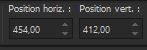 454 / 412
454 / 412
Drücke das M auf der Tastatur zum deaktivieren
55. Öffne die Tube
‘’Titre’’ – Als neue Ebene einfügen und nach Geschmack verschieben
Du kannst die beiliegende Schriftart verwenden, um deinen Titel zu schreiben, wie du willst.
- Vordergrundeigenschaften: Setze den Vordergrund auf Farbverlauf und wähle: ‘’ RBF_PSP-Works_grd_3_032’’
- Erstelle ein Vordergrund- lineares Farbverlauf mit diesen Einstellungen
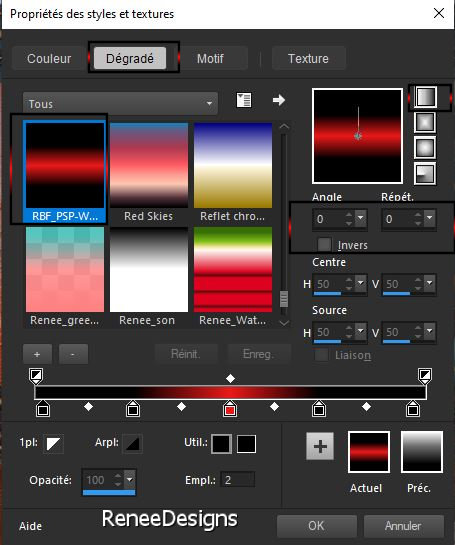
56. Ebenen-Neue Rasterebene
57. Auswahl- Auswahl laden/speichern - Auswahl laden aus Datei und wähle Auswahl: ‘’Steampunk-62-4’’
58. Aktiviere Farbverlaufswerkzeug
 –
Deckfähigkeit auf 100% -
Füllen sie die Auswahl mit dem Farbverlauf –
Deckfähigkeit auf 100% -
Füllen sie die Auswahl mit dem Farbverlauf
59. Effekte - Plugins - Filters in Unlimited 2.0 – Tramages - Tow
The Line... 80/54/48/9

60. Effekte – Plugins – Mura’s Meister – Copies mit diesen Einstellungen
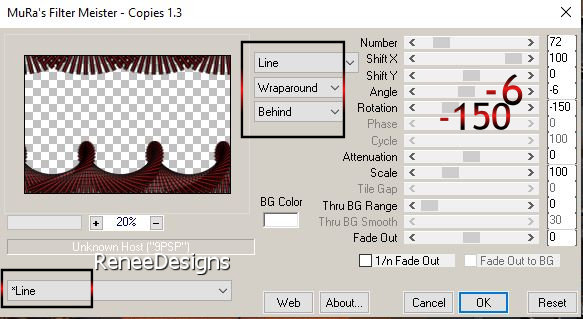
61. Bild - Spiegeln - Vertikal Spiegeln ( Bild - Umdrehen in älteren PSP Versionen)
62. Auswahl- Auswahl laden/speichern - Auswahl laden aus Datei und wähle Auswahl: ‘’Steampunk-62-5’’
63. Bearbeiten-Ausschneiden-Bearbeiten-Als neue Ebene einfügen

64. Objekte-Ausrichten-Oben
Ansicht-Lineale
65. Drücke das "K" auf der Tastatur (K)
–Modus Skalieren - Drücke den unteren mittleren Knoten nach oben bis 130, wie im Beispiel gezeigt
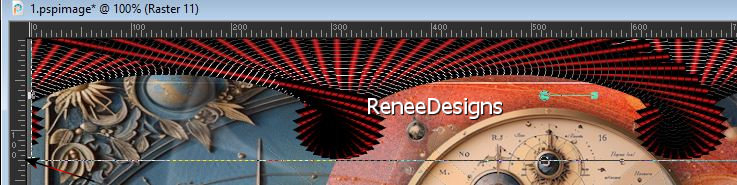
66. Ebenen-Eigenschaften: Stelle den Mischmodus der Ebene auf Luminanz
67. Aktiviere die Ebene darunter – Ebenen-Eigenschaften: Stelle den Mischmodus der Ebene auf Aufhellen
68. Effekte - 3D Effekte - Schlagschatten mit diesen Einstellungen: 1/1/78/1 Farbe weiß
69. Bild- Rand hinzufügen mit 1 Pixel -Farbe schwarz
70. Bild- Rand hinzufügen mit 40 Pixel -Farbe weiß
71. Auswahl – Alle Auswählen
72. Bild- Rand hinzufügen mit 10 Pixel -Farbe weiß
Auswahl-Umkehren
73. Aktiviere Farbverlaufswerkzeug
 –
Füllen sie die Auswahl mit dem Farbverlauf –
Füllen sie die Auswahl mit dem Farbverlauf
74. Effekte - Plugins - Filters in Unlimited 2.0 – Tramages - Tow The
Line...mit der Standardeinstellung
75. Effekte – Kanteneffekte-Nachzeichnen

76. Bild- Rand hinzufügen mit 1 Pixel -Farbnummer 3
77. Bild- Rand hinzufügen mit 30 Pixels- Farbe weiß
78. Nun noch die Verschönerung unserer Arbeit.
Öffne eines der Tuben von Renée, oder eine eigene Tube - Bei Bedarf Größe ändern und nach Belieben platzieren
79. Effekte - Plugins - Alien Skin EyeCandy 5 – Impact – Perspective
Shadow mit diesen Einstellungen
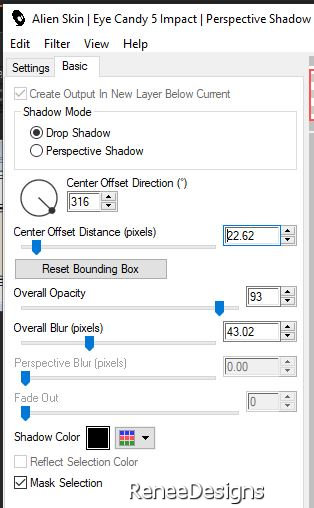
80. Öffne die Tube ‘’Renee-STP-62-Image6’’ - Bearbeiten- Kopieren - Aktivieren Sie ihr Bild-Bearbeiten -Als neue Ebene einfügen
- Verschieben sie die Tube nach rechts (siehe Vorschaubild )
81. Platzieren Sie Ihr Wasserzeichen und das Copyright (Renée) aufs Bild
82. Ebenen- Zusammenführen-Alle zusammenfassen
83. Bild - Größe ändern-Verkleinern mit 90%- Größer aller Ebene anpassen aktiviert.
Speichern als JPG

Ich hoffe es hat Ihnen genau soviel Spaß gemacht wie mir es zu schreiben
Renée
Diese Lektion wurde von Renée geschrieben am 04/01/2025
und aufgestellt
in 2025
*
Jede Ähnlichkeit mit einer bestehenden Lektion ist rein zufällig.
* Ich möchte euch allen danken, die ihr mit uns und für uns gearbeitet habt, den Tubern und den Übersetzerinnen.
Danke schön!
*
|


 Übersetzungen
Übersetzungen
















